Hoe iCloud-activeringsslot op iPhone en iPad te verwijderen [iOS14]
Het iCloud-activeringsslot is een beveiligingsfunctie op het tabblad ‘Zoek mijn iPhone’ in de meeste iDevices. Deze beveiligingsfunctie werkt door uw iPhone, iPod of iPad automatisch te vergrendelen door de functie ‘Zoek mijn iPhone’ in te schakelen. Het is het belangrijkste kenmerk achter het vergrendelde iCloud-probleem in iDevices. Veel mensen hebben zich altijd afgevraagd wat er voor nodig is of zelfs of het mogelijk is om het iCloud-activeringsslot te verwijderen. Het antwoord hierop is een volmondig JA!
De procedure voor het verwijderen van iCloud-activeringsslot varieert meestal van apparaat tot apparaat en de voorkeuren van de gebruiker in kwestie. Het goede nieuws is dat u dit slot binnen enkele dagen kunt verwijderen. Ik heb drie (3) eenvoudige methoden die kunnen worden gebruikt om iCloud-activeringsslot te verwijderen. Let dus goed op terwijl ik illustreer hoe u het iCloud-activeringsslot kunt omzeilen.
Deel 1: Eén klik om iCloud-activeringsslot te verwijderen met DrFoneTool
Bent u op zoek naar een gebruiksvriendelijke en werkende oplossing om iCloud-activering op uw apparaat te verwijderen? Als uw antwoord ‘ja’ is, dan DrFoneTool – Scherm ontgrendelen (iOS) zou passen. Het is een speciale tool ontwikkeld door Wondershare waarmee we het iCloud-activeringsslot van elk iOS-apparaat kunnen omzeilen. De oplossing zou werken op apparaten die draaien op iOS 12 tot iOS 14.

DrFoneTool – Scherm ontgrendelen
Ontgrendel uitgeschakelde iPhone in 5 minuten.
- Eenvoudige bewerkingen om iPhone Apple ID te ontgrendelen zonder de toegangscode.
- Verwijdert het iPhone-vergrendelingsscherm zonder afhankelijk te zijn van iTunes.
- Werkt voor alle modellen iPhone, iPad en iPod touch.
- Volledig compatibel met de nieuwste iOS.

Vanaf nu staat Apple ons niet toe een apparaat te ontgrendelen zonder het opnieuw in te stellen. Daarom zou het uiteindelijk de bestaande gegevens op uw telefoon wissen om het iCloud-activeringsslot te ontgrendelen. Uiteindelijk hebt u toegang tot de telefoon zonder enige iCloud-beperking. Hier leest u hoe u iCloud-activering op een iOS-apparaat kunt verwijderen met: DrFoneTool – Scherm ontgrendelen (iOS).
Stap 1: Verbind uw iOS-apparaat.
Start eerst de DrFoneTool-toolkit op het systeem en start het gedeelte Ontgrendelen. Zorg er ook voor dat uw apparaat erop is aangesloten met een werkende kabel.

Om door te gaan, moet u de functie ‘Apple ID ontgrendelen’ van de tool selecteren.

Stap 2: Selecteer de functie ‘Active vergrendeling verwijderen’.

Stap 3: Jailbreak je iOS-apparaat.
Verbind je iPhone met de computer. Bekijk de stapsgewijze zelfstudie om jailbreak je iPhone op een Windows-computer.

Bevestig dat je de voorwaarden hebt gelezen en ermee akkoord gaat.

Stap 4: Bevestig de informatie over uw apparaatmodel.

Stap 5: Begin met verwijderen.
Leun achterover en wacht een tijdje, want de toepassing zou de iCloud-activeringsslotfunctie van de telefoon verwijderen. Aangezien het enkele minuten kan duren, moet u ervoor zorgen dat het apparaat verbonden blijft met de tool.
Wanneer het proces is voltooid, wordt u op de hoogte gebracht. Verwijder het apparaat veilig van het systeem en gebruik het zonder iCloud-vergrendeling.

VOORDELEN
- • Gemakkelijk te gebruiken en veilig
- • 100% betrouwbare resultaten
- • Compatibel met alle toonaangevende modellen (draaiend op iOS 12 tot 14)
NADELEN
- • Wist uw apparaat van de bestaande inhoud
Deel 2: iCloud-activeringsslot verwijderen met iPhoneIMEI.net
Een andere geweldige pay-per-service-methode om iCloud-activering te verwijderen, is door iPhoneIMEI.net te gebruiken. Net als onze eerste methode, vereist deze methode dat je een actief e-mailadres, je unieke IMEI-nummer en een actieve creditcard hebt voor betalingsdoeleinden.
Stappen om iCloud-activeringsslot te verwijderen
Stap 1: Krijg je IMEI-nummer
Bezoek iPhoneIMEI.net en selecteer uw telefoonapparaatmodel in de vervolgkeuzelijst. Eenmaal geselecteerd, voert u uw unieke IMEI-nummer in en klikt u op het pictogram ‘Nu ontgrendelen’.
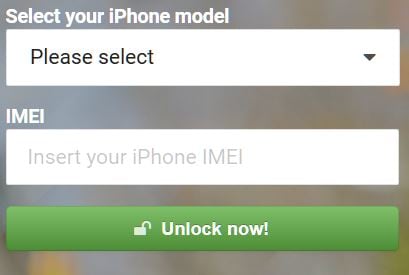
Stap 2: Betalingsmogelijkheid
U wordt doorgestuurd naar een nieuw betalingsvenster waar u de betalingsmethode van uw voorkeur kunt kiezen. Kies tussen Visa, MasterCard of PayPal en voer uw bankgegevens in. U kunt de details van uw apparaat en het in rekening gebrachte bedrag zien.

Stap 3: Bevestig betaling
Nadat u uw betalingsgegevens heeft bevestigd, voert u uw e-mailadres in en klikt u op het tabblad ‘Nu kopen’ aan uw rechterkant.

Stap 4: Ontgrendel proces
Deze iCloud-activeringsmethode kost £ 39.99. Zodra u uw betaling heeft gedaan, wordt er een bevestigingsmail naar het door u opgegeven e-mailadres gestuurd. De tijd die nodig is om iCloud-vergrendeling te verwijderen, is ongeveer 1-3 werkdagen. Zodra het slot is verwijderd, ontvang je een bevestigingsmail. Zet je iPad, iPod of iPhone aan en voer je nieuwe inloggegevens in.
VOORDELEN
-Dit proces voor het verwijderen van iCloud-activeringsvergrendeling duurt maximaal 1-3 werkdagen.
NADELEN
-In tegenstelling tot onze eerste methode, is deze methode veel te duur, omdat het je een extra £ 20 kost om je iCloud-activeringsslot te verwijderen.
Deel 3: iCloud-activeringsslot verwijderen door iCloudME
De iCloud-activeringsverwijderingsmethode van iCloudME is een andere uitstekende methode, hoewel het bijna een week duurt om het iCloud-activeringsslot te verwijderen. iCloudME vereist het IMEI-nummer van uw apparaat, het actieve e-mailadres en een geldige creditcardbetalingsoptie. Als het op de prijs aankomt, kost deze methode je € 29.99.
Stappen voor het verwijderen van iCloud-activeringsslot
Stap 1: Bezoek de ontgrendelingssite
Ga naar iCloudME en kies de services die u zoekt via het ruimtepictogram ‘Service’. Zodra u dit hebt gedaan, selecteert u uw iDevice-model in de lijst met beschikbare apparaten in de vervolgkeuzelijst. Zodra u uw telefoonmodel hebt gevonden, voert u uw IMEI-nummer in de daarvoor bestemde velden in en klikt u op het pictogram ‘Toevoegen aan winkelwagen’.

Stap 2: Bevestigingspagina
Er verschijnt een nieuwe pagina met uw gegevens en het benodigde geldbedrag. Zodra u hebt bevestigd dat alles in orde is, klikt u op het pictogram ‘Doorgaan naar afrekenen’.
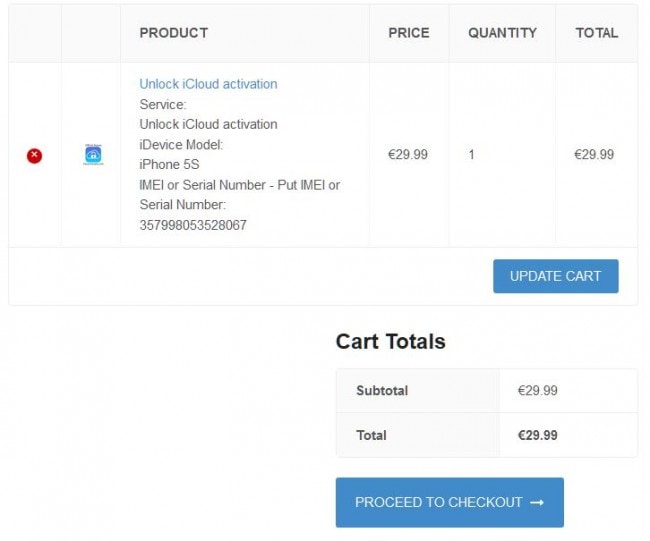
Stap 3: Betaling
Op de volgende pagina moet u het afgesproken bedrag betalen. Kies je favoriete methode, vul je gegevens en je e-mailadres in en klik op het icoon ‘Bestelling plaatsen’. Een betalingsbevestigingsmail en de aanbevolen wachttijd worden naar uw e-mailadres gestuurd.
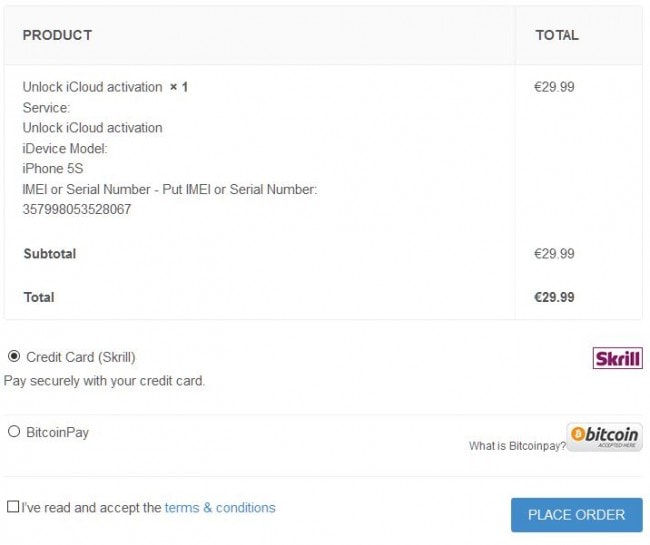
Stap 4: iCloud-activeringsslot verwijderd
Zodra het slot is verwijderd, ontvangt u een e-mail. Van daaruit kunt u uw iDevice zonder enige belemmering gebruiken.
VOORDELEN
-Voor deze iCloud-activeringsmethode is geen software vereist.
-Het is gemakkelijk om de methode te gebruiken dankzij de gebruiksvriendelijke interface.
NADELEN
-De iCloudME-activeringsmethode voor het verwijderen van iCloud duurt maar liefst zeven (7) werkdagen. Vergeleken met het bedrag dat in rekening wordt gebracht, is het proces veel te duur en traag.
Van onze drie genoemde methoden voor het verwijderen van iCloud-activeringsslot, is het gemakkelijk te zien dat ze allemaal gemakkelijk te gebruiken zijn. Dus de volgende keer dat je geen toegang meer hebt tot je iPhone door je iCloud-activeringsfunctie, denk ik dat je in een positie zult zijn om te weten waar je je moet wenden.
Deel 4: iCloud-activeringsslot officieel verwijderen via iCloud.com
Voel je je bedroefd omdat je geen toegang hebt tot je iPhone of iPad vanwege de iCloud-activeringsfunctie? Maak je geen zorgen, want Apple biedt een officiële methode om je activeringsslot gemakkelijk rechtstreeks van iCloud.com te verwijderen. Als u uw Apple ID bij u hebt, moet u de eenvoudige stappen volgen om uw apparaat gemakkelijk te ontgrendelen via iCloud-activeringsslot.
Stap 1: Open de browser vanaf uw apparaat en open de officiële website van iCloud.com. Geef hierna uw Apple ID en wachtwoord op waarmee het Apple-apparaat is verbonden.

Stap 2: Navigeer naar de optie ‘Zoek iPhone’ in de interface. Ga verder om op ‘Alle apparaten’ bovenaan het scherm te tikken.
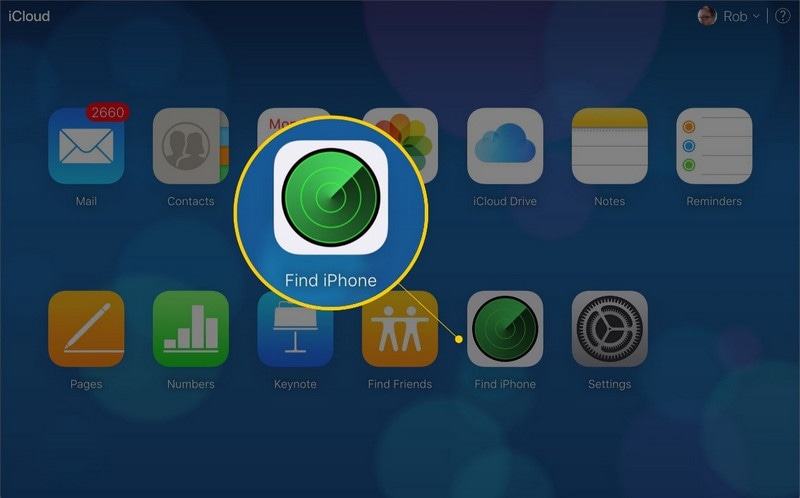
Stap 3: U moet het apparaat vinden waarvan het iCloud-activeringsslot moet worden verwijderd.
Stap 4: Hierna moet u de optie ‘Wissen [apparaat] kiezen tussen de beschikbare opties. Ga verder door op ‘Volgende’ te tikken. Klik op de optie ‘Verwijderen uit account’ om het proces volledig uit te voeren.
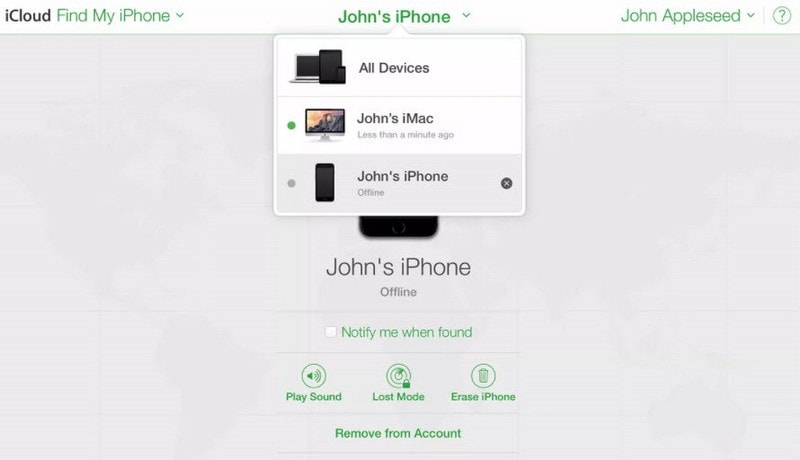
Laatste artikels

